
Extracteur de sauvegarde WhatsApp : lisez les conversations WhatsApp sur votre ordinateur
Jul 15, 2025 • Déposé à: Gestion de Apps de Réseaux Sociaux •Des solutions éprouvées
Envie de lire les messages WhatsApp sur votre ordinateur ou de récupérer les messages archivés? Vous pouvez facilement extraire des informations à partir de la sauvegarde WhatsApp pour accéder aux messages actuels et anciens quand vous en avez besoin.
Un extracteur de sauvegarde WhatsApp vous permet de récupérer sélectivement des messages spécifiques à partir de votre sauvegarde, pas seulement l'ensemble des données. Nous vous guiderons à travers les étapes pour extraire exactement ce dont vous avez besoin.
Partie 1. Extracteur de sauvegarde WhatsApp de l'iPhone
Nous chez Wondershare, nous travaillons depuis longtemps pour produire des outils pour vous aider à vivre avec votre smartphone à travers les bons moments et les mauvais moments. L'un de ces outils est Dr.Fone - Récupération de données (iOS). C'est un programme qui vous permet d'extraire facilement les messages WhatsApp de votre iPhone lui-même, ou d'une sauvegarde iTunes ou iCloud. Nous pensons que cela devrait couvrir toutes les situations.

Dr.Fone - Récupération de Données (iOS)
1er extracteur de sauvegarde iPhone au monde pour WhatsApp.
- Extraction flexible des données à partir des appareils iOS, de la sauvegarde iTunes et d'iCloud.
- Extraire les messages WhatsApp, les photos, les vidéos, les contacts, les messages, les notes, les journaux d'appels, et plus encore.
- Permet de prévisualiser et d'exporter sélectivement vos données.
- Enregistrer les données exportées dans un fichier lisible.
- Prise en charge de tous les modèles d'iPhone, d'iPad et d'iPod touch.

Il existe deux itinéraires, solutions que vous pouvez prendre.
Solution 1 - Extraire les messages WhatsApp de l'iPhone
Étape 1 : Téléchargez et lancez Dr.Fone et connectez votre iPhone à l'ordinateur à l'aide d'un câble USB.

Le tableau de bord de Dr.Fone - simple et clair.
Ensuite, cliquez sur "Récupération de données" dans les outils Dr.Fone et vous devriez voir la fenêtre suivante.
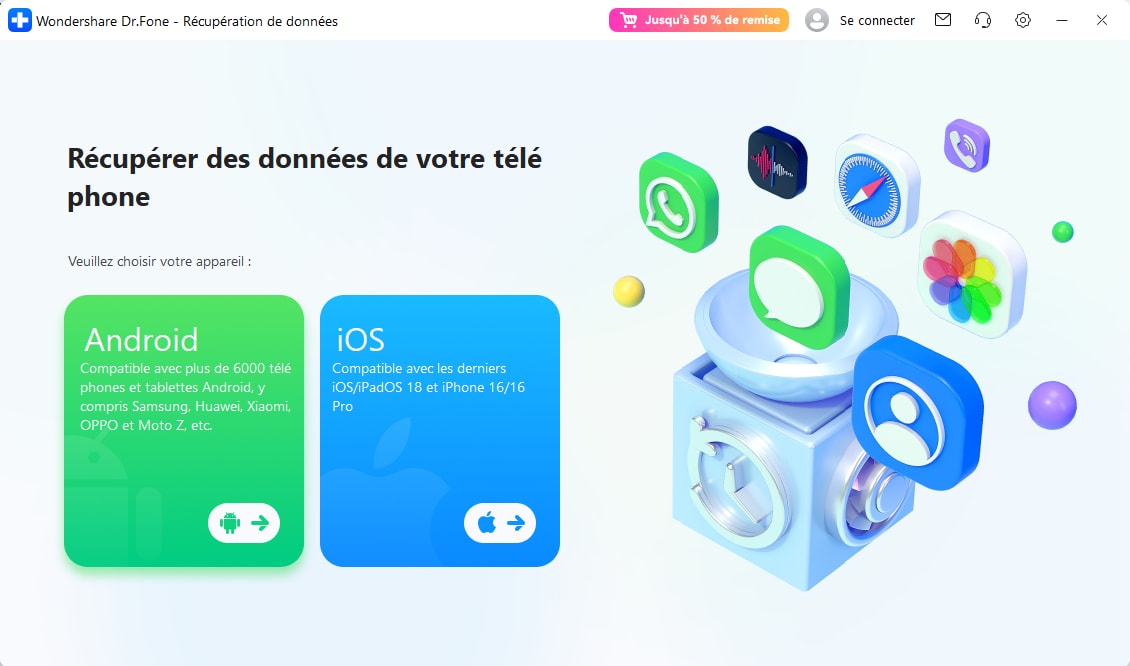
Étape 2: Cliquez sur 'Commencer l'analyse' pour commencer à scanner votre appareil.

Toutes vos données disponibles, bien en vue.
Étape 3: Après la numérisation, sélectionnez les messages WhatsApp que vous souhaitez consulter et cliquez sur 'Récupérer sur l'ordinateur' pour les enregistrer sur votre appareil.

Tout comme votre iPhone, nous pensons que notre logiciel est une merveille.
Solution 2 - Extraire les messages WhatsApp de la sauvegarde iTunes
Étape 1 : Synchronisez votre iPhone avec iTunes. Exécutez l'ensemble d'outils Dr.Fone et cliquez sur "Récupération de données", puis sélectionnez 'Récupérer les données d'iTunes'.
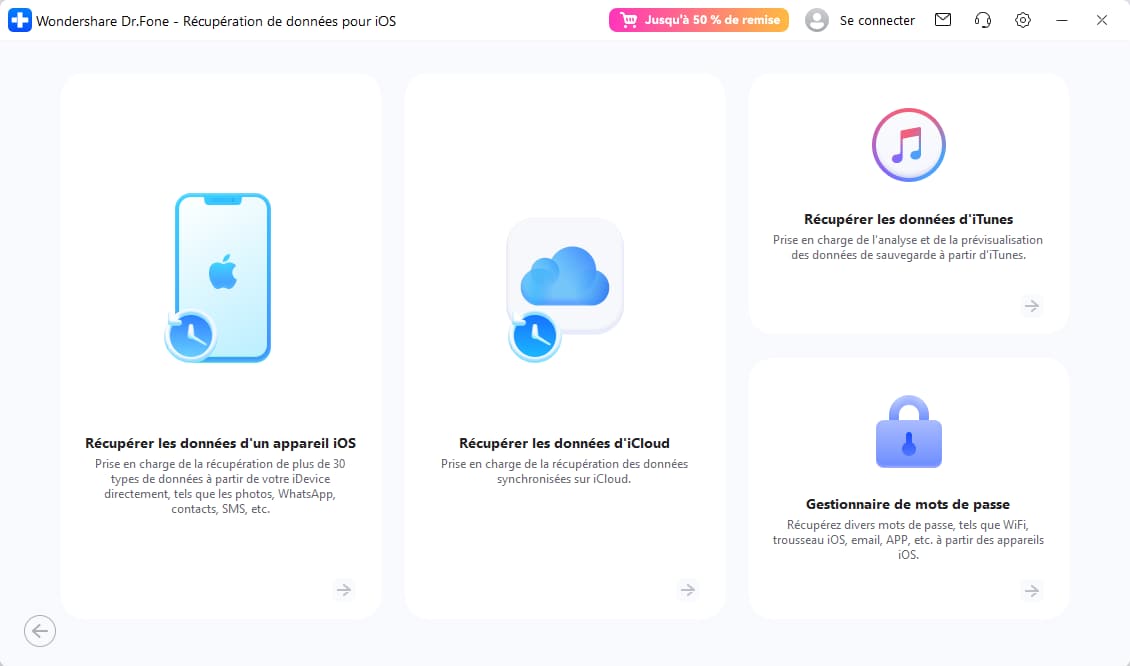
Les fichiers de sauvegarde trouvés sur votre ordinateur.
Étape 2: Sélectionnez le fichier de sauvegarde iTunes contenant vos informations et cliquez sur "Démarrer la numérisation".

Étape 3: Une fois l'analyse terminée, tous les fichiers de la sauvegarde que vous avez sélectionnée seront affichés. Sélectionnez les messages WhatsApp que vous souhaitez extraire et cliquez sur "Restaurer à l'ordinateur" pour les sauvegarder sur votre ordinateur.
Comme c'est génial? Comme nous l'avons dit, nous pensons que les outils de Dr.Fone sont parfaits pour faire toutes sortes de choses avec votre iPhone, iPad ou iPod Touch, vous aidant de nombreuses façons.
Partie 2. Extracteur de sauvegarde WhatsApp pour Android
Pour les utilisateurs d'Android, le bon outil pour vous aider à extraire sélectivement les messages WhatsApp de votre appareil est Dr.Fone - Récupération de données (Android).

Dr.Fone - Récupération de données (Android)
Sauvegarde et extraction WhatsApp Android en un clic
- Aperçu gratuit des messages WhatsApp extraits sur l'ordinateur.
- Récupérez photos, vidéos, contacts, messagerie, journaux d'appels, messages WhatsApp, et plus encore.
- Compatible avec plus de 6000 appareils Android.
Suivez les étapes ci-dessous pour pouvoir lire vos messages WhatsApp sur votre ordinateur, et plus encore.
Étape 1 : Téléchargez et installez Dr.Fone - Récupération de données (Android) sur votre PC, puis suivez ces étapes simples pour extraire vos messages WhatsApp. Lancez la trousse Dr.Fone puis connectez votre téléphone à l'aide d'un câble USB.
Étape 2: Pour l'étape suivante, vous devrez activer le débogage USB pour permettre au programme de communiquer directement avec votre appareil. C'est une exigence standard avec les téléphones Android, mais la manière de le faire varie d'une version à une autre. Une recherche rapide sur le "débogage" et le modèle de votre téléphone, ou la version d'Android, vous dira bientôt exactement ce qui est nécessaire si vous ne le savez pas déjà.
Étape 3: Dans la prochaine fenêtre Dr.Fone, cliquez sur 'Récupérer les données Android' ou 'Récupérer les données Google Drive' puis lancez le balayage.

Vous avez des choix.
Étape 4: Une fois le balayage terminé, tous vos messages WhatsApp s'afficheront dans la fenêtre suivante. Sélectionnez juste les messages que vous souhaitez extraire, puis cliquez sur 'Récupérer' pour les sauvegarder sur votre ordinateur personnel.

Comme promis - tous vos messages WhatsApp!
C'est facile. C'est seulement facile si vous utilisez le bon outil. Dr.Fone rend cela, et d'autres tâches, faciles.
Partie 3. Sauvegarde et restauration de WhatsApp pour iPhone et Android
Nous avons décrit comment analyser et récupérer des messages existants et même supprimés à partir de WhatsApp. Autres visualisateur de sauvegarde WhatsApp Ce que vous pourriez trouver utile Dr.Fone-Transfert de WhatsApp. Il peut sauvegarder et exporter sélectivement votre contenu WhatsApp. De plus, les fichiers sont extraits et déplacés dans un format lisible. Ils peuvent être lus sur votre ordinateur ou sur tout autre appareil.

Dr.Fone -Transfert de WhatsApp
Transférer les données WhatsApp de l'iPhone à l'ordinateur en un seul clic
- Facile, rapide et sûr.
- Sauvegardez, lisez ou exportez les messages WhatsApp iOS vers les ordinateurs.
- Restaurez la sauvegarde WhatsApp iOS sur n'importe quel smartphone.
- Transférez WhatsApp iOS vers les appareils iPhone/iPad/iPod touch/Android.
- Logiciel 100% sécurisé, aucun dommage à votre ordinateur ou appareil.
Cet outil brillant est très facile à utiliser.
Étape 1 : Téléchargez et installez Dr.Fone-Transfert de WhatsApp sur votre ordinateur. Exécutez le programme et connectez votre iPhone, iPad ou iPod touch à votre ordinateur.

Étape 2: Parmi les outils Dr.Fone, sélectionnez "Transfert WhatsApp". Ensuite, vous verrez la fenêtre comme ci-dessous. Choisissez simplement 'Sauvegarder les messages WhatsApp' dans la fenêtre ci-dessous.
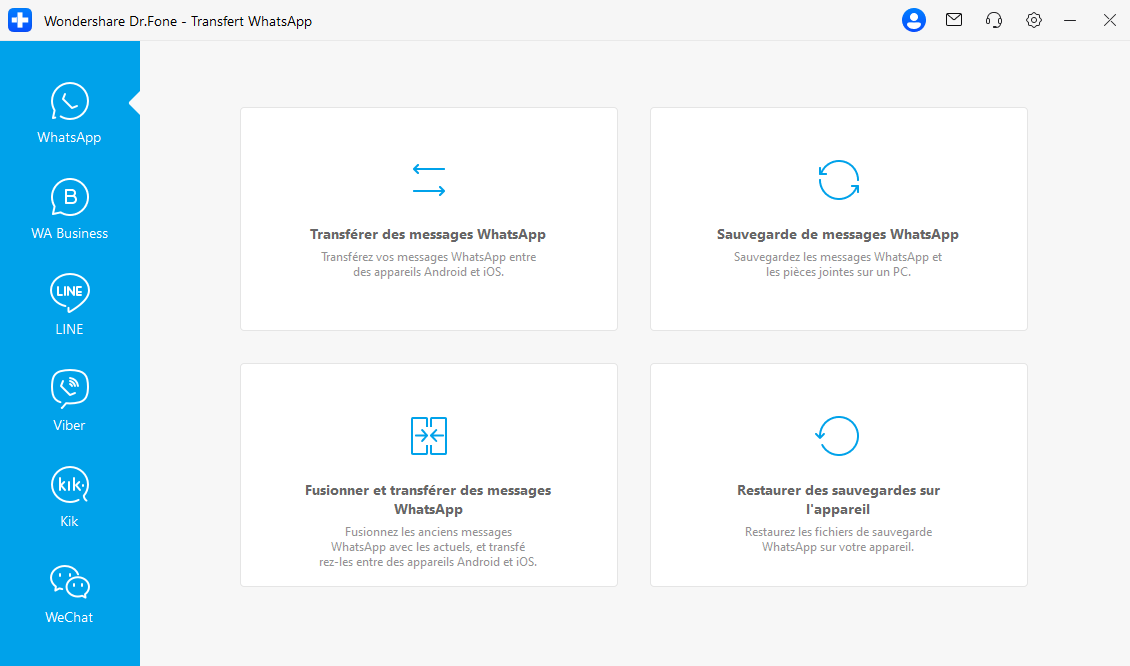
Quatre excellentes options.
Étape 3: Ensuite, le processus de sauvegarde WhatsApp commencera. Après quelques minutes, le processus de sauvegarde sera terminé. Vous pouvez maintenant cliquer sur 'Voir' pour voir vos messages WhatsApp.
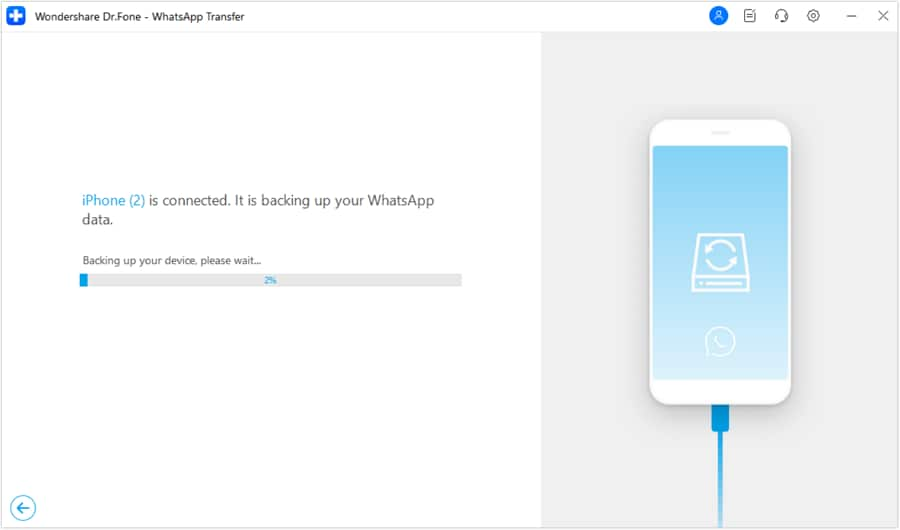
Traitement de sauvegarde
Étape 4: En plus de cela, les contenus WhatsApp que vous choisissez peuvent maintenant être exportés, en cliquant sur le bouton "Récupérer vers l'ordinateur", vers votre ordinateur, ou un autre ordinateur, et enregistrés sous forme de fichiers HTML, CSV ou Vcard. Vous pouvez les lire directement sur votre ordinateur.

C'est brillant, n'est-ce pas?
Non seulement nous, chez Wondershare, produisons des outils utiles pour iOS, mais nous mettons également le même soin dans les outils pour aider ceux qui utilisent des téléphones sous Android.
Partie 4. Visionneuse de sauvegarde WhatsApp - Backuptrans
Dans la dernière partie, nous aimerions vous montrer une autre méthode de comment lire la sauvegarde WhatsApp., Backuptrans pour visualiser les conversations WhatsApp sur votre ordinateur. Voici comment utiliser Backuptrans pour décrypter et lire les messages de chat de la sauvegarde WhatsApp.
Étape 1 : La première chose que vous devez faire est de trouver le fichier de sauvegarde WhatsApp et de le copier sur votre ordinateur. Vous pouvez le faire en connectant votre appareil à votre ordinateur, en naviguant jusqu'à l'emplacement de la sauvegarde, puis en copiant le fichier de l'appareil vers l'ordinateur.
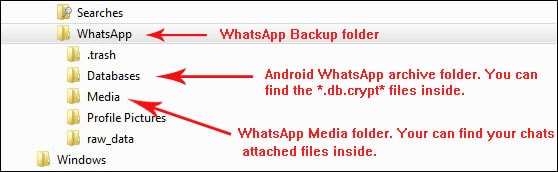
Étape 2: Exécutez Backuptrans sur votre ordinateur, puis cliquez avec le bouton droit sur l'icône de la base de données pour choisir 'Importer les données de sauvegarde WhatsApp Android'.
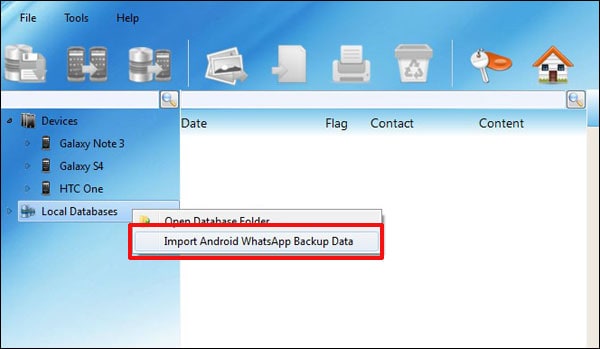
Étape 3: Sélectionnez le fichier de sauvegarde crypté, puis cliquez sur 'Ok' pour continuer
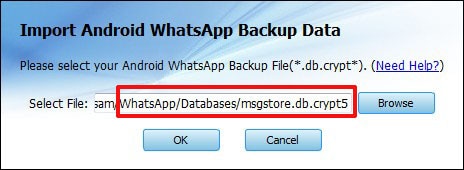
Étape 4: Il se peut que vous deviez entrer votre compte Android pour décrypter le fichier. Cliquez sur 'Ok' pour continuer
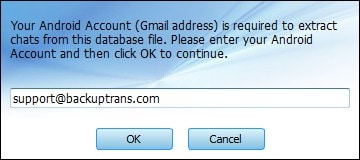
Étape 5: Tous les messages dans ce fichier seront déchiffrés et extraits avec succès. Vous pourrez ensuite choisir d'exporter, d'imprimer ou de restaurer les messages.
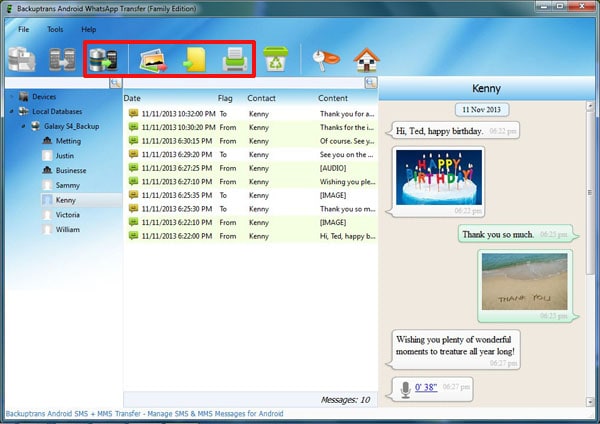
Backuptrans a son propre style et sa manière de faire les choses. C'est un outil efficace.
Conclusion
En conclusion, les outils de sauvegarde d'extraction de sauvegarde WhatsApp mis en avant, y compris Dr.Fone pour iOS et Android, ainsi que le visualiseur de sauvegarde WhatsApp de Backuptrans, offrent aux utilisateurs des options polyvalentes. Les solutions de Dr.Fone couvrent la récupération de données iOS et le transfert de WhatsApp, tandis que la version Android extrait les messages des appareils et de Google Drive. Backuptrans propose un visualiseur convivial de sauvegarde WhatsApp. Ces outils permettent aux utilisateurs de gérer facilement leurs conversations, de l'extraction pour la conservation à des transferts sans faille et à une visualisation de sauvegarde complète. Dans un paysage numérique dynamique, ces solutions améliorent l'accessibilité, offrant aux utilisateurs le contrôle sur leurs données WhatsApp.Récupération de données iOS et Transfert de WhatsApp, alors que la version Android extraire des messages à partir de vos appareils et de Google Drive. Backuptrans fournit un visionneur de sauvegarde WhatsApp convivial. Ces outils permettent aux utilisateurs de gérer leurs conversations sans effort, de l'extraction et de la sauvegarde aux transferts transparents et à la visualisation complète des sauvegardes. Dans un environnement numérique dynamique, ces solutions améliorent l’accessibilité et permettent aux utilisateurs de contrôler leurs données WhatsApp.
Gestion de WhatsApp
- Transfert de WhatsApp
- 4. Transférer WhatsApp d'iOS à PC
- 5. Transférer WhatsApp d'Android à iOS
- 6. Transférer WhatsApp d'iOS à Android
- 7. Transférer WhatsApp de Huawei à Android
- 8. Passer de WhatsApp à GBWhatsApp
- 10. Modèle de message WhatsApp pour les vacances
- Sauvegarde de WhatsApp
- 2. Extracteur de sauvegarde WhatsApp
- 3. Sauvegarder les messages WhatsApp
- 4. Sauvegarder les photos/vidéos WhatsApp
- 5. Sauvegarder WhatsApp sur PC
- 6. Sauvegarder WhatsApp sur Mac
- 8. Restaurer la sauvegarde WhatsApp de Google Drive à iCloud
- Restauration de WhatsApp
- 1. Meilleurs outils gratuits de récupération de WhatsApp
- 4. Récupérer les messages WhatsApp supprimés
- 6. Récupérer les messages WhatsApp supprimés
- Conseils WhatsApp
- 1. Meilleur statut WhatsApp
- 4. Meilleures applications de mod WhatsApp
- 5. Obtenir WhatsApp sur iPod/iPad/Tablette
- 6. Accéder au dossier WhatsApp
- 8. Masquer les coches WhatsApp
- 9. Pirater un compte WhatsApp
- 13. Télécharger YoWhatsApp
- Problèmes WhatsApp
- Gestion de WhatsApp Business
- 1. WhatsApp Business pour PC
- 3. WhatsApp Business pour iOS
- 5. Sauvegarder et restaurer WhatsApp Business
- 7. Changer un compte WhatsApp Business en compte normal
- Autres applications sociales
- ● Gérer /transférer /récupérer des données
- ● Déverrouiller l'écran /activer /verrouiller FRP
- ● Résoudre la plupart des problèmes iOS et Android
- Essai Gratuit Essai Gratuit Essai Gratuit Essai Gratuit
- >
















Blandine Moreau
Éditeur
Généralement noté4.5(105participants)